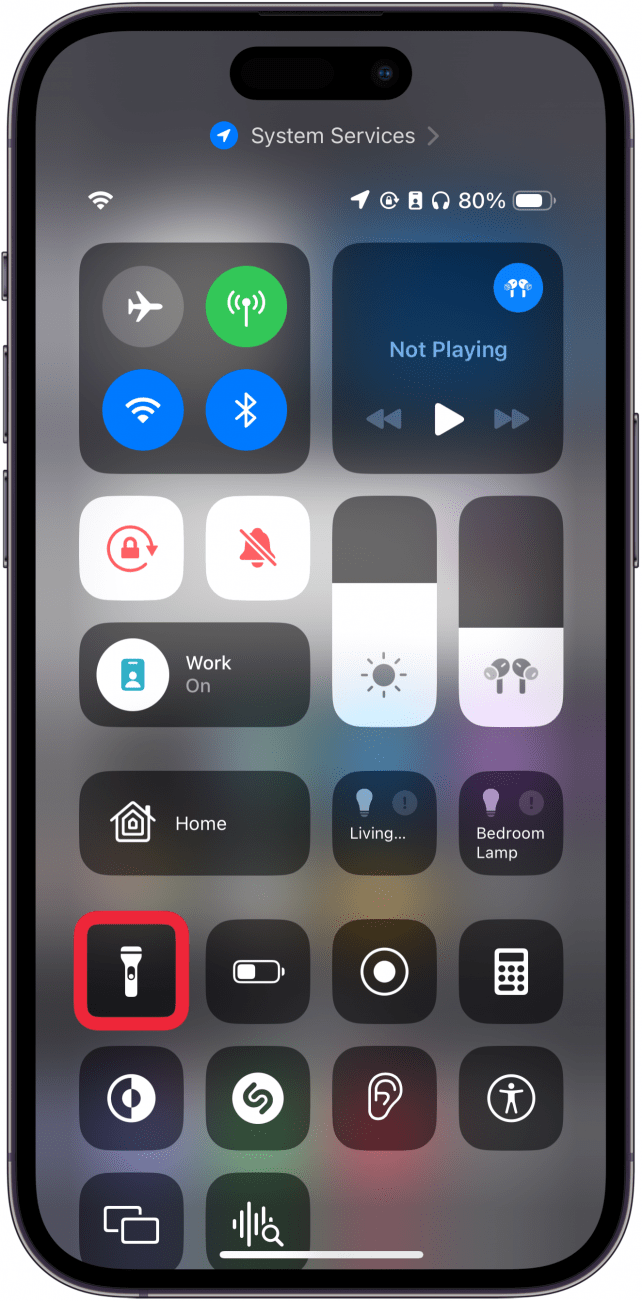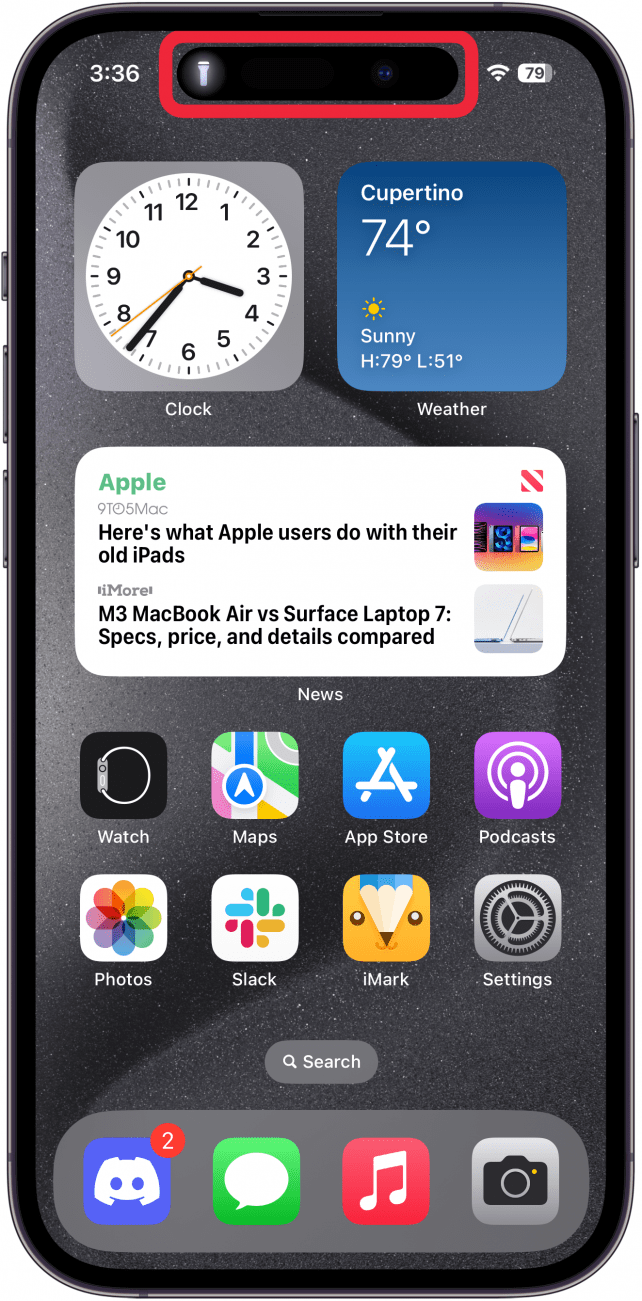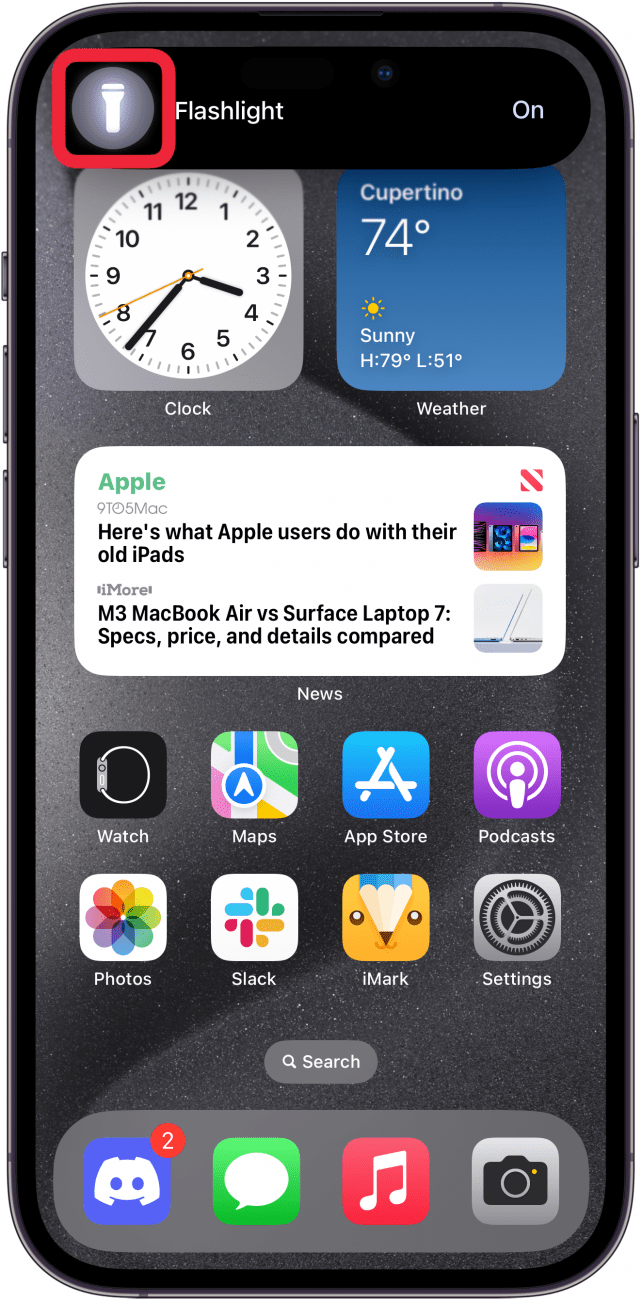다이나믹 아일랜드를 사용하여 iPhone의 손전등을 제어할 수 있다는 사실을 알고 계셨나요? 다이내믹 아일랜드는 이와 같은 단축키 덕분에 가장 유용한 기능 중 하나입니다. iPhone 14 Pro 및 iPhone 15에서 섬을 사용하여 손전등을 끄는 방법을 알아보세요.
이 팁이 마음에 드는 이유:
- **한 번의 탭으로 손전등을 끌 수 있습니다.
- **손전등을 끄기 위해 잠금 화면이나 제어 센터를 더듬거리지 않아도 됩니다.
다이나믹 아일랜드에서 손전등을 제어하는 방법
시스템 요구 사항
*이 팁은 iPhone 14 Pro, iPhone 14 Pro Max 및 iOS 17.5 이상을 실행하는 iPhone 15의 모든 모델에서 작동합니다. 최신 버전의 iOS](https://www.iphonelife.com/content/how-to-update-to-ios-11-iphone-ipad)로 업데이트하는 방법을 알아보세요.
iPhone에서 손전등을 끄는 방법은 여러 가지가 있습니다. iPhone 14 Pro 및 모든 iPhone 15에는 다이내믹 섬을 사용하여 손전등을 끌 수 있는 추가 옵션이 도입되었습니다. 더 유용한 iPhone 단축키와 요령을 알아보려면 무료오늘의 팁 뉴스레터를 확인하세요. 이제 iPhone 15 손전등을 끄는 방법을 알아보세요:
 iPhone의 숨겨진 기능 발견하기스크린샷과 명확한 설명이 포함된 일일 팁을 통해 하루에 단 1분 만에 iPhone을 마스터할 수 있습니다.
iPhone의 숨겨진 기능 발견하기스크린샷과 명확한 설명이 포함된 일일 팁을 통해 하루에 단 1분 만에 iPhone을 마스터할 수 있습니다.
- iPhone에서 손전등을 켜세요.

- 다이내믹 아일랜드에 손전등 아이콘이 표시됩니다. 탭합니다.

- 다이나믹 아일랜드가 확장됩니다. 손전등 아이콘을 탭하기만 하면 손전등이 꺼집니다. 이 기능은 열려 있는 앱이나 잠금 화면 상태와 상관없이 작동합니다.

이것이 iPhone 15에서 섬을 사용하여 손전등을 끄는 방법입니다. 다음으로, iPhone의 다이내믹 아일랜드를 유용하게 사용할 수 있는 다른 방법을 알아보세요.